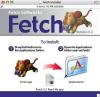การจัดการไฟล์แคชของ Mac สามารถช่วยแก้ไขพื้นที่ไฟล์และปัญหาอื่นๆ
เครดิตรูปภาพ: FogStock / FogStock Collection / รูปภาพ FogStock / Getty
ในซอฟต์แวร์ปฏิบัติการ OS X ของ Mac คอมพิวเตอร์จะเก็บโฟลเดอร์ไฟล์พิเศษที่เรียกว่า แคช. โปรแกรมใช้เพื่อบันทึกข้อมูลที่ใช้บ่อย หลีกเลี่ยงการดาวน์โหลดซ้ำ และปรับปรุงความเร็วโดยรวม อย่างไรก็ตาม เมื่อเวลาผ่านไป ข้อมูลในแคชสามารถสะสมได้ ซึ่งกินพื้นที่ในฮาร์ดไดรฟ์ของคอมพิวเตอร์เป็นจำนวนมาก และถ้าคุณไม่ใช้โปรแกรมเป็นระยะเวลานาน ข้อมูลจะยังคงอยู่ คุณสามารถตรวจสอบแคชได้ผ่านโปรแกรม Finder ในตัวของ Mac หรือผ่านซอฟต์แวร์ของบริษัทอื่นที่สะดวก
สำรองข้อมูลก่อน
ก่อนที่คุณจะเปลี่ยนหรือลบไฟล์ใดๆ ในแคช ควรทำการสำรองข้อมูล Time Machine เพื่อให้แน่ใจว่าคุณสามารถกู้คืนไฟล์ที่อาจถูกลบไปแล้วได้ในภายหลัง
วีดีโอประจำวันนี้
การใช้ Finder
โปรแกรม Finder ซึ่งรวมอยู่ใน OS X ทุกชุดคือเบราว์เซอร์ไฟล์และตัวจัดการ ในการเริ่มต้น ให้คลิกที่ Finder ไอคอนใน Dock คลิก Finder's ไป เมนู แล้วกด. ค้างไว้ Alt ที่สำคัญและคลิกที่ปุ่ม เมนูห้องสมุด รายการที่เปิดเผย ค้นหา แคช โฟลเดอร์ย่อยและคลิกขวาที่โฟลเดอร์นั้น จากนั้นคลิก
รับข้อมูล รายการเมนู. หน้าต่างจะปรากฏขึ้นเพื่อแสดงข้อมูลเกี่ยวกับโฟลเดอร์ย่อย ซึ่งรวมถึงจำนวนเมกะไบต์หรือกิกะไบต์ของข้อมูลในโฟลเดอร์นั้น หากเป็นขนาดหลายกิกะไบต์และฮาร์ดไดรฟ์ของคุณมีพื้นที่ว่างเหลือน้อย ให้พิจารณาลบไฟล์ที่เก่ากว่าบางไฟล์ในแคชอย่างจริงจัง คุณสามารถดับเบิลคลิกที่ แคช โฟลเดอร์ย่อยเพื่อเปิด; Finder จะแสดงรายการโฟลเดอร์ย่อยทั้งหมดในแคชโปรแกรมบุคคลที่สาม
ผู้จำหน่ายรายอื่นจำนวนหนึ่งเสนอโปรแกรมซอฟต์แวร์ ซึ่งบางโปรแกรมไม่คิดค่าใช้จ่าย ที่จะตรวจสอบและล้างไฟล์แคชบน Mac ของคุณ รวมถึงงานอื่นๆ โปรแกรมรวมถึง OnyX ของ Titanium Software, Yosemite Cache Cleaner ของ Northern Softworks และค๊อกเทลของ Keep โปรแกรมเหล่านี้จะสแกนไฟล์แคชโดยอัตโนมัติและให้คุณลบออกได้
บูตปลอดภัย
Mac มีตัวเลือก Safe Boot ที่จะตรวจสอบความสมบูรณ์ของคอมพิวเตอร์ และล้างไฟล์แคชที่เกี่ยวข้องกับการอัปเดตระบบ รวมถึงไฟล์แคชที่เกี่ยวข้องกับฟอนต์ หากคุณประสบปัญหากับลักษณะที่ปรากฏของแบบอักษร ไม่ว่าจะบนหน้าจอแสดงผลหรือที่พิมพ์ออกมา Mac ของคุณอาจต้องรีเซ็ตแคชแบบอักษร ในการทำ Safe Boot ให้รีสตาร์ท Mac และกด. ค้างไว้ กะ สำคัญเมื่อคุณได้ยินเสียงกระดิ่งบูต โปรดทราบว่า Safe Boot ใช้เวลานานกว่าการรีสตาร์ทปกติมาก เนื่องจากมีฟังก์ชันการบำรุงรักษาเพิ่มเติม โดยเฉพาะกับฮาร์ดไดรฟ์ และเนื่องจาก Safe Boot ปิดใช้งาน Wi-Fi, การเชื่อมต่อ USB และคุณสมบัติอื่นๆ ชั่วคราว คุณอาจทำงานตามปกติไม่ได้จนกว่าคุณจะรีสตาร์ท Mac ตามปกติ
ใบสมัคร
นอกเหนือจากซอฟต์แวร์ในตัวของ Mac แล้ว โปรแกรมแอปพลิเคชันของบริษัทอื่นจำนวนมากยังเก็บข้อมูลในแคช บางส่วนเหล่านี้ เช่น เว็บเบราว์เซอร์ ให้ตัวเลือกแก่คุณในการล้างแคช เว็บเบราว์เซอร์จะบันทึกรูปภาพและข้อมูลอื่น ๆ ลงในฮาร์ดไดรฟ์ของคุณ ช่วยเพิ่มความเร็วในการท่องเว็บ แต่บางครั้งก็นำไปสู่ปัญหากับหน้าเว็บที่ซับซ้อนและทำให้ฮาร์ดไดรฟ์ของคุณเต็มอย่างช้าๆ แต่ละโปรแกรมเบราว์เซอร์มีคำสั่งเมนูสำหรับจัดการไฟล์แคช